
Walaupun iklan merupakan cara terbaik untuk memastikan sumber percuma, iklan tersebut boleh mengambil terlalu banyak ruang atau merosakkan pengalaman menyemak imbas. Ini adalah salah satu sebab penyekat iklan adalah tambahan yang dialu-alukan. Walau bagaimanapun, sesetengah tapak web tidak berfungsi dengan betul apabila penyekat iklan digunakan. Dalam kes ini, anda boleh mematikan AdBlock dalam Safari.

Apabila anda mematikan sekatan iklan dalam Safari, pada dasarnya anda melumpuhkan apa-apa yang boleh menghentikan iklan. Ini termasuk penyekat kandungan terbina dalam dan sebarang sambungan tambahan. Tetapi bolehkah anda melumpuhkan penyekat iklan dalam Safari untuk satu tapak web? Mari kita ketahui.
Sebelum kami meneruskan dan melumpuhkan penyekat iklan dalam Safari, mari kita lihat dengan cepat apa yang berlaku apabila kuasa penuh iklan akhirnya dikeluarkan pada penyemak imbas anda.
Walaupun sebab untuk mendayakan atau melumpuhkan penyekat iklan boleh menjadi banyak, semuanya bergantung kepada keperluan anda. Jika penyekat iklan mengganggu kandungan tapak web atau disekat sepenuhnya, anda tidak mempunyai pilihan selain melumpuhkannya.
Kemudahan menggunakan sambungan dalam Safari pada iPhone dan iPad anda untuk menyekat iklan membantu menjadikan pengalaman menyemak imbas dalam talian mudah. Walau bagaimanapun, sambungan ini juga boleh menjejaskan dan menyekat elemen halaman penting. Untuk mengelakkannya, berikut ialah cara untuk melumpuhkan penyekat iklan dalam Safari pada iPhone dan iPad anda.
Langkah 1: Buka Safari pada iPhone anda. Kemudian, ketik ikon aA dalam bar alamat.
Langkah 2: Ketik pada Urus Sambungan.
Langkah 3: Di sini, matikan togol untuk sambungan blok iklan yang berkaitan.
Langkah 4: Kemudian, ketik Selesai.
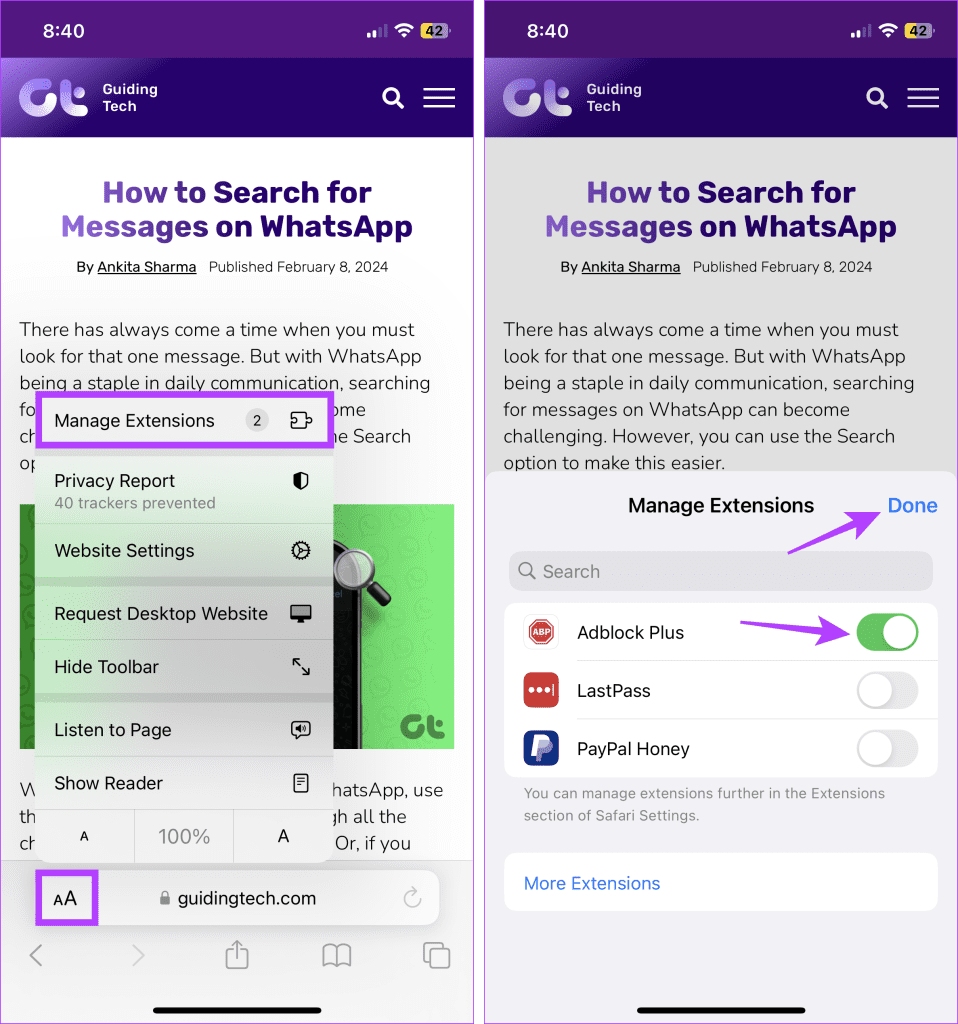
Ini akan melumpuhkan penyekat iklan dalam Safari dan menutup tetingkap sambungan. Jika anda tidak dapat melihat pilihan untuk mengurus sambungan, matikan penyekat kandungan dalam Safari jika ia tersedia. Ini akan menghentikan mana-mana penyekat iklan daripada berjalan di tapak.
Langkah 1: Buka apl Tetapan pada iPhone anda. Tatal ke bawah dan ketik Safari.
Langkah 2: Kemudian ketik pada Sambungan.

Langkah 3: Di sini, ketik pada sambungan blok iklan yang berkaitan.
Langkah 4: Matikan togol untuk Benarkan Sambungan.

Jika penyemak imbas anda masih menyekat iklan atau elemen halaman lain, cuba matikan kandungan dan sekatan privasi. Ini akan memastikan tetapan peranti anda tidak mengganggu Safari. Begini caranya.
Langkah 1: Buka Tetapan dan ketik pada Masa Skrin.
Langkah 2: Di sini, tatal ke bawah dan ketik pada ‘Sekatan Kandungan & Privasi’.

Langkah 3: Matikan togol untuk ‘Sekatan Kandungan & Privasi’.

Sama seperti iPhone dan iPad anda, anda juga boleh menggunakan sambungan dalam Safari pada Mac anda untuk menyekat iklan. Selain itu, anda juga boleh menggunakan penyekat kandungan asli untuk mencapai prestasi yang sama. Dalam kes ini, anda mesti mematikan penyekat kandungan terlebih dahulu dan menyahpasang sambungan. Ini akan membantu menghapuskan penyekat iklan dalam Safari pada Mac anda. Begini caranya:
Langkah 1: Buka Safari dan pergi ke pilihan menu. Di sini, klik pada Safari.
Langkah 2: Kemudian klik pada Tetapan.

Langkah 3: Daripada pilihan menu, pilih Tapak Web.
Langkah 4: Kemudian klik pada Penyekat Kandungan daripada menu sebelah kiri.

Langkah 5: Di sini, gunakan menu lungsur turun tapak web yang sedang dibuka dan tukarkannya kepada Mati. Ini akan membantu anda melumpuhkan sekatan iklan pada banyak tapak web sekaligus.

Langkah 6: Atau, jika anda ingin melumpuhkannya untuk semua tapak web, pergi ke bawah dan klik pada menu lungsur ‘Apabila melawat tapak web lain’.
Langkah 7: Kemudian, pilih Mati.

Ini akan melumpuhkan penyekat kandungan asli untuk semua tapak web, tidak kira sama ada ia dibuka pada masa ini. Jika anda mempunyai sebarang sambungan blok iklan luaran yang dipasang, ia akan terus berfungsi dengan sewajarnya. Dalam kes ini, gunakan tetapan sambungan untuk melumpuhkannya secara berasingan. Begini caranya.
Langkah 1: Buka Safari pada Mac anda. Kemudian, daripada pilihan menu, klik pada Safari.
Langkah 2: Di sini, klik pada Tetapan.

Langkah 3: Klik pada Sambungan untuk melihat sambungan yang sedang dipasang.
Langkah 4: Di sini, klik pada sambungan penyekat iklan yang ingin anda alih keluar.
Langkah 5: Klik pada Nyahpasang.

Ulang langkah ini untuk menyahpasang penyekat iklan lain dalam Safari pada Mac anda.
Langkah 1: Buka Safari pada Mac dan pergi ke tapak web yang berkaitan.
Langkah 2: Kemudian, klik pada Safari daripada pilihan menu dan klik pada Tetapan untuk tapak web.

Langkah 3: Di sini, nyahtanda pilihan Dayakan penyekat kandungan.

Ini harus segera mengalih keluar penyekat iklan untuk tapak yang dipilih. Anda boleh memuat semula halaman jika anda masih tidak dapat melihat sebarang iklan atau kandungan tapak web tidak dimuatkan dengan betul.
Baca Juga: Cara membetulkan Safari terus ranap pada Mac
Walaupun penyekat iklan membantu mengalih keluar iklan yang tidak diingini, ia boleh menyebabkan masalah memuatkan tapak web. Jadi, kami berharap artikel ini membantu anda mematikan penyekat iklan dalam Safari pada peranti Apple anda. Anda juga boleh menyemak penjelasan kami untuk mengetahui cara mendayakan atau melumpuhkan penyekat pop timbul Safari pada Mac.
Atas ialah kandungan terperinci Cara Mematikan AdBlock dalam Safari pada iPhone, iPad dan Mac. Untuk maklumat lanjut, sila ikut artikel berkaitan lain di laman web China PHP!




